มาตรการที่เราสามารถลองใช้เพื่อเพิ่มประสิทธิภาพการทำงานของเรา Windows พีซีมีมากมาย ตั้งแต่การใช้โปรแกรมของบุคคลที่สามไปจนถึงการพยายามใช้ ไมโครซอฟท์เครื่องมือระบบปฏิบัติการของตัวเองเพื่อให้ทุกอย่างเป็นไปอย่างราบรื่น ตัวอย่างที่ดีของโหมดหลังคือ "โหมดประสิทธิภาพ" ซึ่งเป็นเครื่องมือที่มีประโยชน์ในการหลีกเลี่ยงการทำให้คอมพิวเตอร์ของคุณรกรุงรัง
โหมดประสิทธิภาพ ถูกนำมาใช้ใน ขอบ เพื่อให้แท็บที่ไม่ได้ใช้งานเข้าสู่โหมดสลีปอย่างชาญฉลาด ขณะนี้ นักพัฒนา Windows ได้กำหนดให้เป็นส่วนหนึ่งของ Task Manager เพื่อให้โปรแกรมที่ไม่ได้ใช้งานและกระบวนการของระบบเข้าสู่โหมดสลีป

วิธีเปิดใช้งานโหมดประสิทธิภาพ
คุณสามารถใช้โหมดประสิทธิภาพ จากตัวจัดการงานของ Windows (Ctrl + Alt + Delete หรือพิมพ์ในช่องค้นหาบนแถบงาน) เมื่อเข้าไปข้างในแล้ว ให้เปลี่ยนไปที่แท็บกระบวนการซึ่งจะแสดงโปรแกรมทั้งหมดที่ทำงานบนพีซีของคุณ หากคุณมองอย่างใกล้ชิด คุณจะเห็นปุ่มโหมดประสิทธิภาพเป็นสีเทาที่ด้านบนขวา
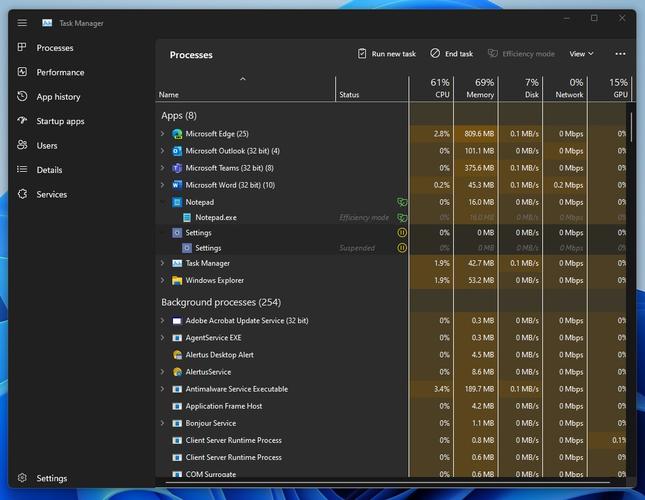
ตอนนี้เพียงแค่เลือกโปรแกรมหรือกระบวนการใดๆ จากรายการ จากนั้นปุ่มโหมดประสิทธิภาพจะเปิดใช้งาน (ไม่เป็นสีเทาอีกต่อไป) โปรดทราบว่าปุ่มจะไม่เปิดใช้งานสำหรับกระบวนการทั้งหมดในรายการ เช่น ไม่ใช่ทุกโปรแกรมที่รองรับโหมดประสิทธิภาพ . คุณยังสามารถคลิกขวาที่กระบวนการที่เป็นปัญหา และตัวเลือกนี้ควรปรากฏขึ้น
เมื่อโปรแกรมนั้นไม่ได้ใช้งาน Windows จะเข้าสู่โหมดสลีปโดยอัตโนมัติเพื่อประหยัดทรัพยากรระบบ ทางนี้, ซีพียู, แรม, GPU และการใช้งานดิสก์จะถูกจัดสรรให้กับแอพพลิเคชั่นที่เราใช้งานอยู่ ในขณะนี้
ประโยชน์ของการใช้โหมดนี้ใน Windows
บางแอพยังคงดำเนินต่อไป ใช้ทรัพยากรระบบ (CPU, หน่วยความจำ, ดิสก์, เครือข่าย) แม้ในขณะที่ไม่ได้ใช้งานหรือไม่ได้ใช้งานหรือให้คุณค่าแก่ผู้ใช้ ส่งผลให้มีการจัดสรรทรัพยากรน้อยลงเพื่อให้แน่ใจว่าประสิทธิภาพที่จำเป็นสำหรับแอปพลิเคชันที่ผู้ใช้ต้องการ
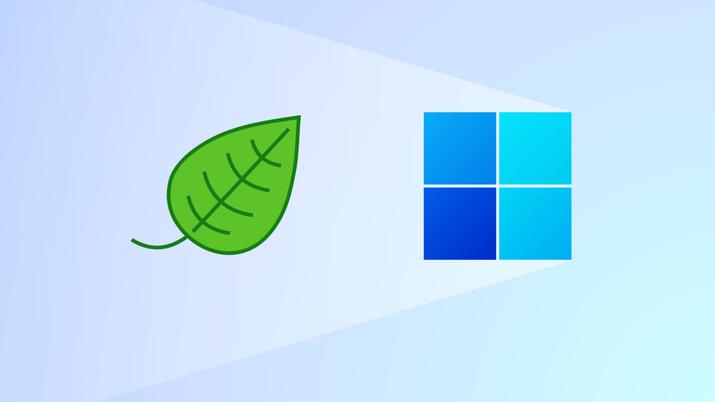
ควรเปิดใช้งานโหมดประสิทธิภาพ ช่วยปรับปรุงประสิทธิภาพของระบบ รวมถึงลดการใช้แบตเตอรี่และลดอุณหภูมิในกรณีที่เราใช้แล็ปท็อป ทั้งหมดนี้โดยตรงจาก Windows และไม่ต้องใช้โปรแกรมของบุคคลที่สามหรือต้องเปิดตัวจัดการงานเพื่อสิ้นสุดกระบวนการทีละรายการ
นอกจากนี้ อย่างที่เราพูดไปก่อนหน้านี้ โหมดประสิทธิภาพทำให้โปรแกรมเข้าสู่โหมดสลีปและไม่ฆ่างานเหล่านั้น ซึ่งอาจทำให้เกิดข้อผิดพลาดโดยปล่อยให้กระบวนการเบื้องหลังบางส่วนเสร็จสิ้น
“เป้าหมายคือให้ผู้ใช้ขั้นสูงควบคุมการใช้ทรัพยากรของกระบวนการ และสนับสนุนความคิดริเริ่มด้านซอฟต์แวร์ที่ยั่งยืนของ Microsoft ในระดับสูง โหมดประสิทธิภาพของตัวจัดการงานจะจำกัดการใช้ทรัพยากรของกระบวนการโดยการลดลำดับความสำคัญของกระบวนการ และตรวจสอบให้แน่ใจว่าทำงานได้อย่างมีประสิทธิภาพบน CPU โดยใช้ประโยชน์จาก EcoQoS”
EcoQoS (คุณภาพการบริการที่เป็นมิตรต่อสิ่งแวดล้อม) ทำให้มั่นใจได้ว่ากระบวนการทำงานด้วยวิธีที่ประหยัดพลังงานที่สุด ซึ่งอาจหมายถึงการเรียกใช้โปรเซสเซอร์ที่ความถี่ต่ำลงเพื่อประหยัดพลังงานและช่วยปรับปรุงรอยระบายความร้อนของ CPU
“ผลลัพธ์แสดงให้เห็นว่าการตั้งค่าโหมดประสิทธิภาพเวิร์กโหลดของ CPU ปรับปรุงการตอบสนองของระบบอย่างมาก 14% ~ 76% ในสถานการณ์ทั่วไปที่เราทดสอบ”
